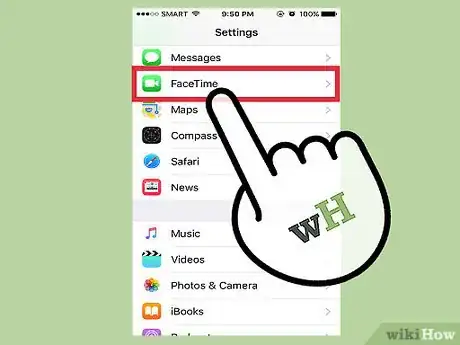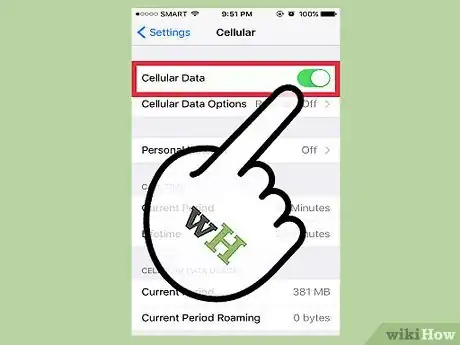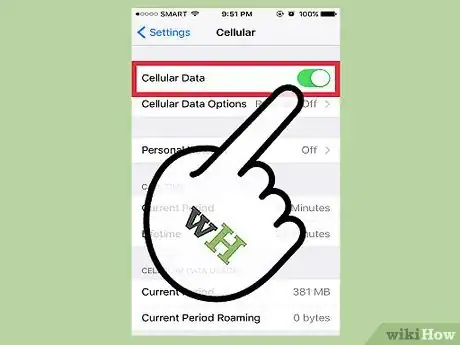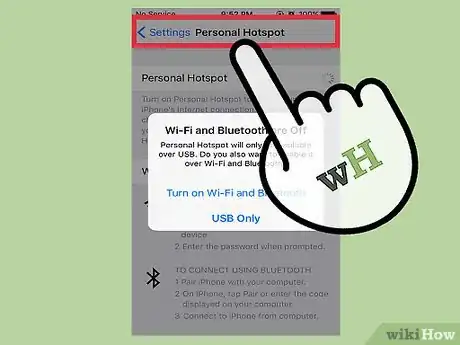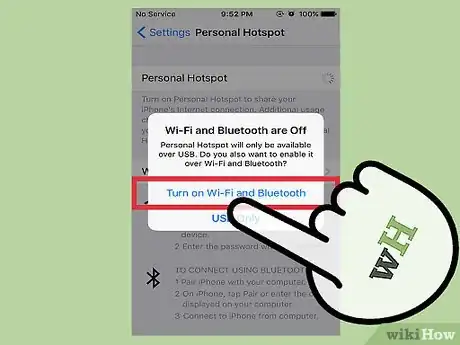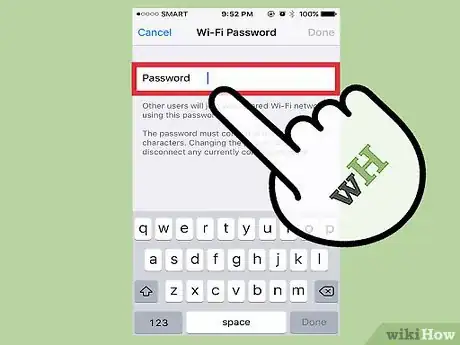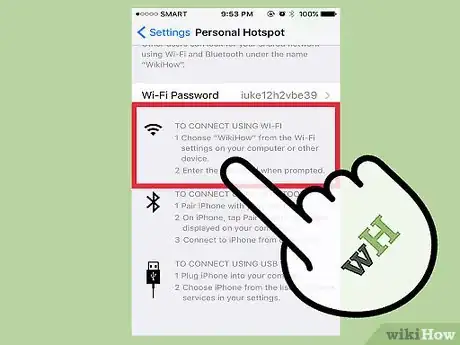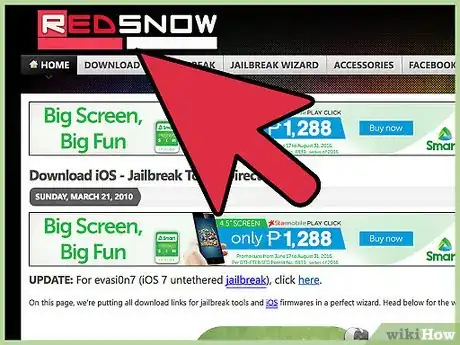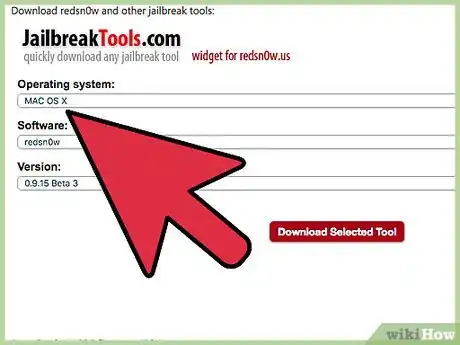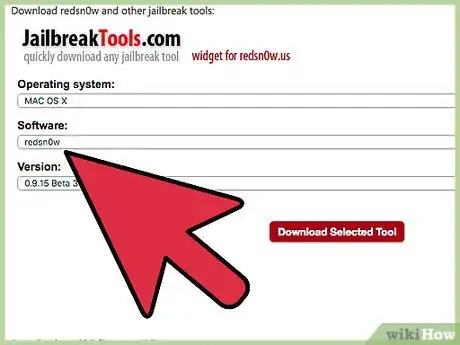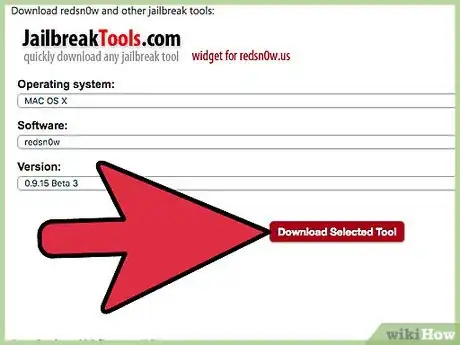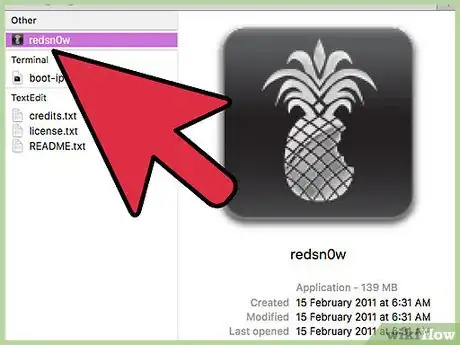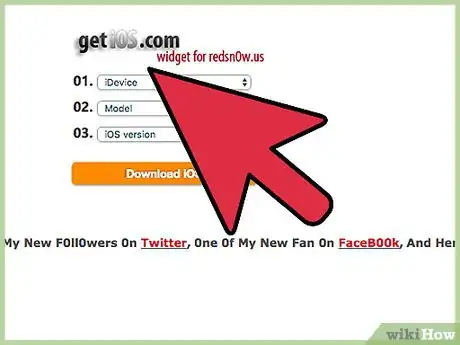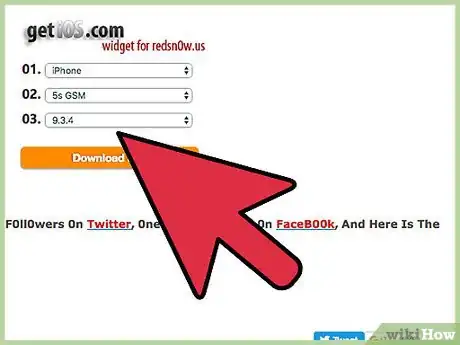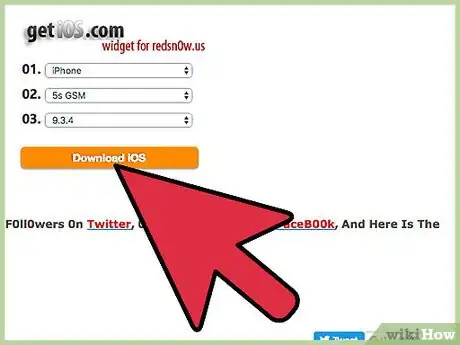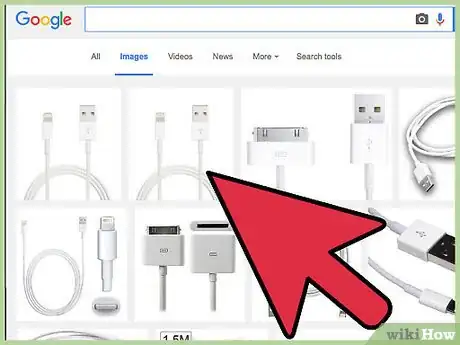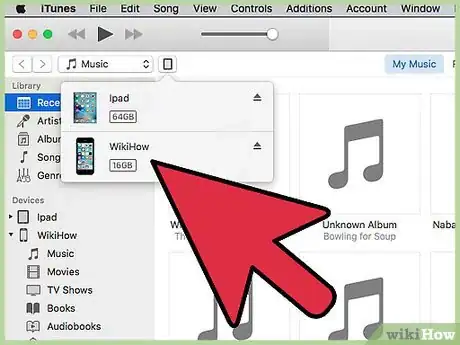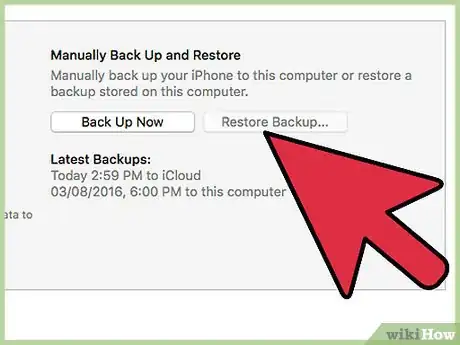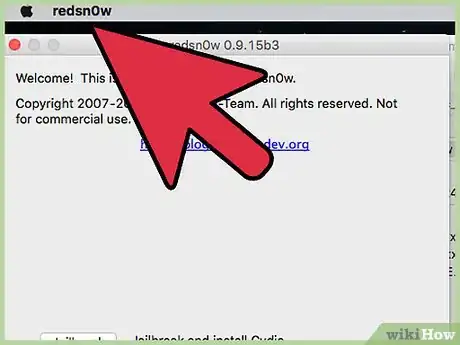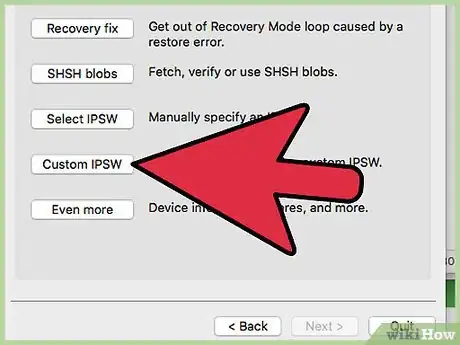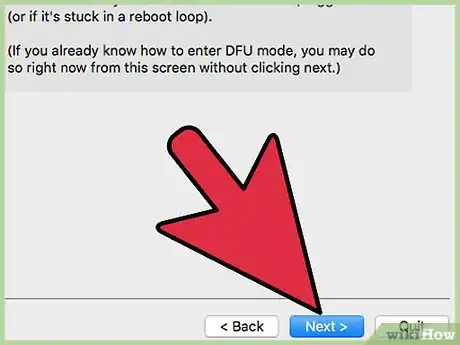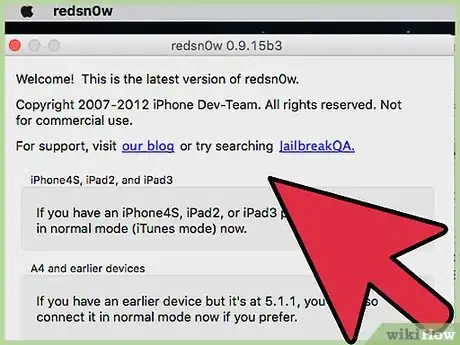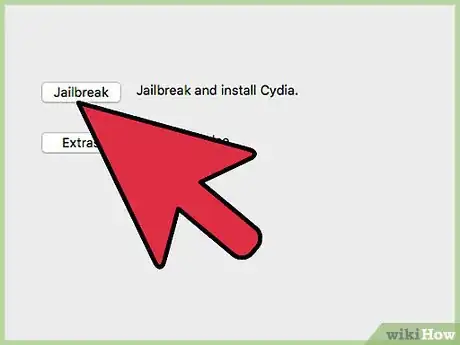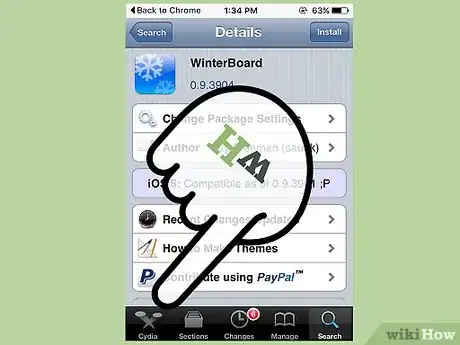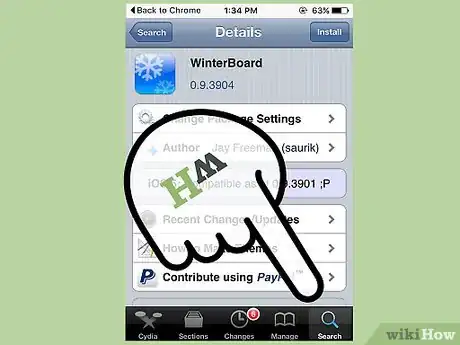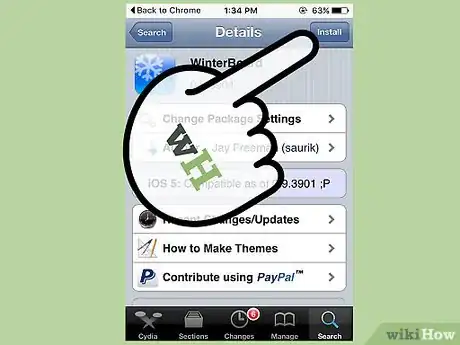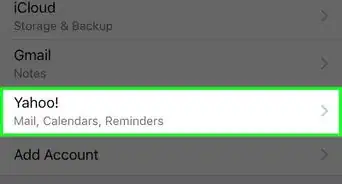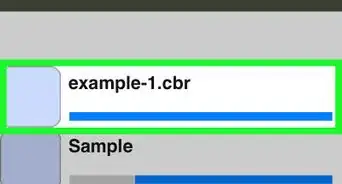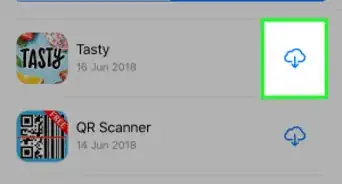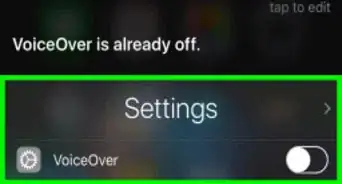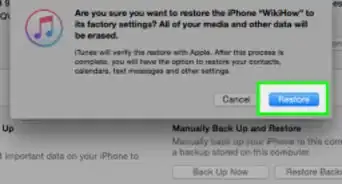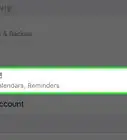Este artículo fue coescrito por Nicole Levine, MFA. Nicole Levine es una escritora y editora de tecnología en wikiHow. Tiene más de 20 años de experiencia creando documentación técnica y liderando equipos de soporte en las principales empresas de alojamiento web y software. Asimismo, Nicole tiene una maestría en Escritura Creativa de la Universidad Estatal de Portland, y da clases de composición, escritura de ficción y creación de revistas en varias instituciones.
Este artículo ha sido visto 4323 veces.
Si tienes un dispositivo iOS con iOS 6 o versiones posteriores, puedes usar FaceTime sin wifi mediante los datos 3G o 4G del proveedor de servicios inalámbricos. Si usas un dispositivo iOS con iOS 5 o versiones anteriores, puedes liberar el dispositivo e instalar "My3G", que es una aplicación que te permite usar aplicaciones que solo funcionan con wifi mediante los datos de la red 3G del operador inalámbrico. De manera alternativa, si tienes un dispositivo iOS u otro dispositivo compatible con FaceTime, puedes activar la función Compartir Internet para convertir el dispositivo iOS en un punto de acceso a Internet.
Pasos
Método 1
Método 1 de 3:Usar iOS 6 o versiones posteriores
-
1Pulsa “Ajustes” y pulsa “FaceTime”.
-
2Ve hacia abajo y mueve “Usar datos celulares” a la posición “Encendido”. Esta función permite que el dispositivo iOS use datos 3G o 4G del proveedor de servicios inalámbricos cuando no esté disponible una red wifi.
-
3Vuelve a la pantalla de inicio y abre FaceTime. Ahora puedes hacer llamadas de FaceTime sin usar una conexión wifi.[1]Anuncio
Método 2
Método 2 de 3:Activar Compartir Internet en iOS 5 o versiones anteriores
-
1Pulsa “Ajustes” y pulsa “Celular” o “Móvil”.
-
2Pulsa “Compartir Internet”, luego mueve la función a la posición “Encendido”.
-
3Pulsa “Activar Wi-Fi y Bluetooth”. Esta acción permite que otros dispositivos inalámbricos se conecten a tu dispositivo iOS.
-
4Pulsa “Contraseña de Wi-Fi” e ingresa una contraseña para Compartir Internet.
-
5Comprueba que el dispositivo iOS muestre la opción “Conectarse usando Wi-Fi”. Eso significa que has activado exitosamente Compartir Internet.[2]
-
6Conéctate a Compartir Internet desde otro dispositivo compatible con FaceTime, como un iPhone, un iPad o una computadora con Mac OS X. Ahora puedes usar FaceTime empleando el dispositivo iOS inicial como punto de acceso.[3]Anuncio
Método 3
Método 3 de 3:Liberar un dispositivo iOS 5 o versiones anteriores
-
1Ve al siguiente sitio web: http://www.redsn0w.us/2010/03/download-direct-links-jailbreak-guides.html. El programa redsn0w es el que usarás para liberar el dispositivo con el fin de que puedas usar FaceTime sin wifi.
-
2Ve hacia abajo, a la sección “Herramientas de liberación”, y selecciona el sistema operativo de la computadora en el menú desplegable.
-
3Selecciona “redsn0w” en el menú Software, luego selecciona la versión más reciente del menú Beta.
-
4Guarda el archivo en la computadora de escritorio, luego haz doble clic en el archivo para extraer su contenido.
-
5Sigue las instrucciones de la pantalla para instalar redsn0w en la computadora.
-
6Vuelve al sitio web de redsn0w en http://www.redsn0w.us/2010/03/download-direct-links-jailbreak-guides.html y desplázate a la sección “Obtener iOS”.
-
7Selecciona tu dispositivo iOS, el modelo y la versión en los menús desplegables.
-
8Haz clic en “Descargar iOS”, luego selecciona la opción para guardar el archivo en la computadora de escritorio.
-
9Conecta el dispositivo iOS a la computadora usando un cable USB. iTunes se abrirá automáticamente cuando reconozca el dispositivo.
-
10Selecciona el dispositivo en iTunes, luego mantén presionada la tecla “Mayús” (Windows) u “Opción” (Mac OS X), dependiendo del sistema operativo.
-
11Haz clic en “Restaurar (dispositivo iOS)”, luego selecciona el archivo de redsn0w para iOS que descargaste y guardaste en los pasos previos en la computadora de escritorio. Esta acción instalará el programa para liberar el iOS en el dispositivo.
-
12Haz clic de nuevo en el escritorio y abre la aplicación redsn0w.
-
13Haz clic en “Personalizar IPSW”, luego selecciona el mismo archivo de redsn0w para iOS que seleccionaste hace un momento en iTunes.
-
14Haz clic en “Siguiente”, luego selecciona “Liberar”.
-
15Coloca un visto al lado de “Instalar Cydia”, luego haz clic en “Siguiente”. Cydia es el programa que necesitarás para instalar “My3G”, que es el programa que te permite hacer llamadas de FaceTime sin usar wifi.
-
16Sigue las instrucciones de la pantalla para terminar de liberar el dispositivo iOS usando redsn0w. Cuando el proceso se complete, Cydia aparecerá en la bandeja de aplicaciones.
-
17Abre Cydia y busca la aplicación “My3G”. My3G te permite usar aplicaciones que solo funcionan con wifi (como FaceTime) mediante los datos de la red 3G del operador inalámbrico. La aplicación actualmente cuesta 3,99 dólares, pero ofrece un periodo de prueba gratuito para que puedas evaluar el servicio.
-
18Pulsa “My3G” y sigue las indicaciones de la pantalla para que puedas comprar la aplicación y registrarte para la prueba gratuita.
-
19Abre “My3G” cuando la instalación se complete, luego abre FaceTime. Ahora puedes hacer llamadas de FaceTime sin usar una conexión wifi.[4]Anuncio